Citrix Virtual Apps and Desktops™-Datenquelle
Dieser Artikel beschreibt die Schritte zum Verbinden Ihrer lokalen Citrix Virtual Apps and Desktops-Sites mit Citrix Analytics über StoreFront. Die in diesem Artikel genannten Onboarding-Schritte gelten für beide Angebote: Citrix Analytics for Performance (Performance Analytics) und Citrix Analytics for Security (Security Analytics).
Die spezifischen Onboarding-Schritte für jedes Angebot finden Sie in den folgenden Artikeln:
Lokale Citrix Virtual Apps™ and Desktops-Sites mit StoreFront integrieren
Wenn Ihre Organisation eine lokale StoreFront™-Bereitstellung verwendet, müssen Sie Ihre StoreFront-Server so konfigurieren, dass die Citrix Workspace™-App Ereignisse an Citrix Analytics senden kann. Citrix Analytics verarbeitet Ereignisse, um umsetzbare Erkenntnisse über die Leistung Ihrer Citrix IT-Infrastruktur und das Benutzerverhalten zu liefern.
Weitere Informationen zum Konfigurieren einer StoreFront-Bereitstellung für Citrix Analytics finden Sie im Artikel Citrix Analytics-Dienst in der StoreFront-Dokumentation.
Bisher mussten Kunden, die lokale Citrix Apps and Desktops-Sites verwendeten, die Site-Aggregation nutzen, um die lokalen Sites für Citrix Analytics for Security™ und Performance zu integrieren.
Sie können jetzt lokale Citrix Apps and Desktops-Sites integrieren, ohne von der Site-Aggregation abhängig zu sein.
Die Option StoreFront-Bereitstellung verbinden wird in Ihrer Workspace-Anwendung angezeigt, auch wenn Sie keine Site zur Site-Aggregation hinzugefügt haben.
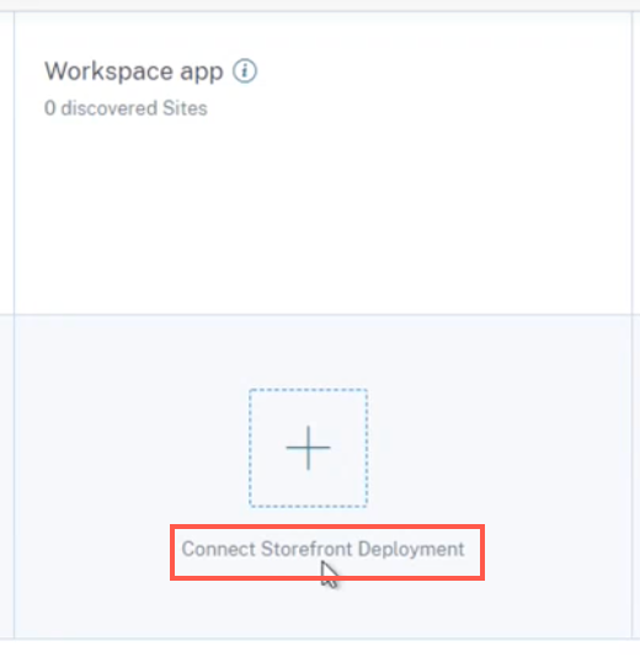
Voraussetzungen
Stellen Sie vor dem Beginn Folgendes sicher:
-
Ihre StoreFront-Version muss 1906 oder höher sein.
-
Die StoreFront-Bereitstellung muss in der Lage sein, eine Verbindung zu den folgenden Adressen herzustellen:
-
Die StoreFront-Bereitstellung muss Port 443 für ausgehende Internetverbindungen geöffnet haben. Alle Proxyserver im Netzwerk müssen diese Kommunikation mit Citrix Analytics zulassen.
-
Wenn die StoreFront-Bereitstellung auf einem Webserver gehostet wird, der einen Webproxy für die Verbindung mit dem Internet verwendet, muss der Proxy für jeden Store manuell konfiguriert werden, um ausgehenden Datenverkehr zuzulassen. StoreFront verwendet die Proxy-Einstellung des Host-Webservers nicht automatisch. Weitere Informationen finden Sie unter Konfigurieren einer StoreFront-Bereitstellung, die auf einem Webserver gehostet wird, der HTTP-Proxy verwendet.
-
Auf die StoreFront-Bereitstellung muss über einen der folgenden Clients zugegriffen werden:
-
Citrix Receiver™ für Websites in HTML5-kompatiblen Browsern.
Hinweis
Wenn Sie ein HTML5-Benutzer sind, können Citrix Virtual Apps and Desktops Ereignisse starten, wenn bestimmte Konfigurationen in StoreFront aktiviert sind. Informationen zu den Konfigurationsschritten finden Sie im Artikel Installieren in der Dokumentation zur Citrix Workspace-App für HTML5. Für druckbezogene Ereignisse müssen zusätzliche Richtlinien in StoreFront konfiguriert werden. Weitere Informationen finden Sie im Artikel PDF-Druck in der Dokumentation zur Citrix Workspace-App für HTML5.
-
Citrix Workspace-App 1907 für Windows oder höher.
-
Citrix Workspace-App 2006 für Linux oder höher.
-
Citrix Workspace-App 2006 für Mac oder höher.
-
-
Wenn Sie Citrix Virtual Apps and Desktops 7 1912 LTSR verwenden, ist die unterstützte StoreFront-Version 1912.
Mit einer StoreFront-Bereitstellung verbinden
Sie können eine StoreFront-Bereitstellung auf folgende Weisen verbinden:
-
Mithilfe der Site-Karte Apps und Desktops – Workspace-App und der Site-Karte Apps und Desktops – Überwachung
-
Mithilfe des Empfehlungsbereichs
Verbindung über die Site-Karte „Apps und Desktops – Workspace-App“ und die Site-Karte „Apps und Desktops – Überwachung“ herstellen
-
Navigieren Sie zu Einstellungen > Datenquellen > Sicherheit. Klicken Sie auf der Site-Karte Apps und Desktops – Workspace-App auf die vertikalen Auslassungspunkte (⋮) und wählen Sie dann StoreFront-Bereitstellung verbinden.
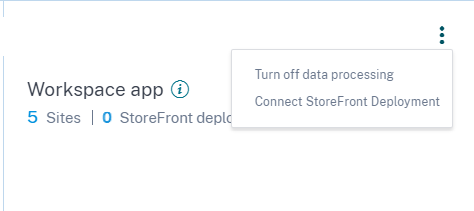
-
Navigieren Sie zu Einstellungen > Datenquellen > Leistung. Klicken Sie auf der Site-Karte Apps und Desktops – Überwachung auf die vertikalen Auslassungspunkte (⋮) und wählen Sie dann StoreFront-Bereitstellung verbinden.
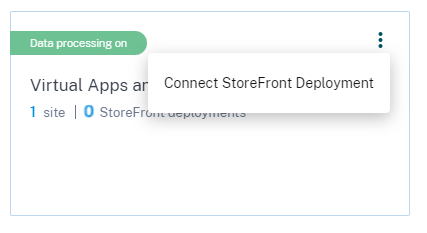
Der StoreFront-Onboarding-Assistent oder das Pop-up StoreFront-Bereitstellung verbinden wird angezeigt.
-
Klicken Sie auf Paket herunterladen.
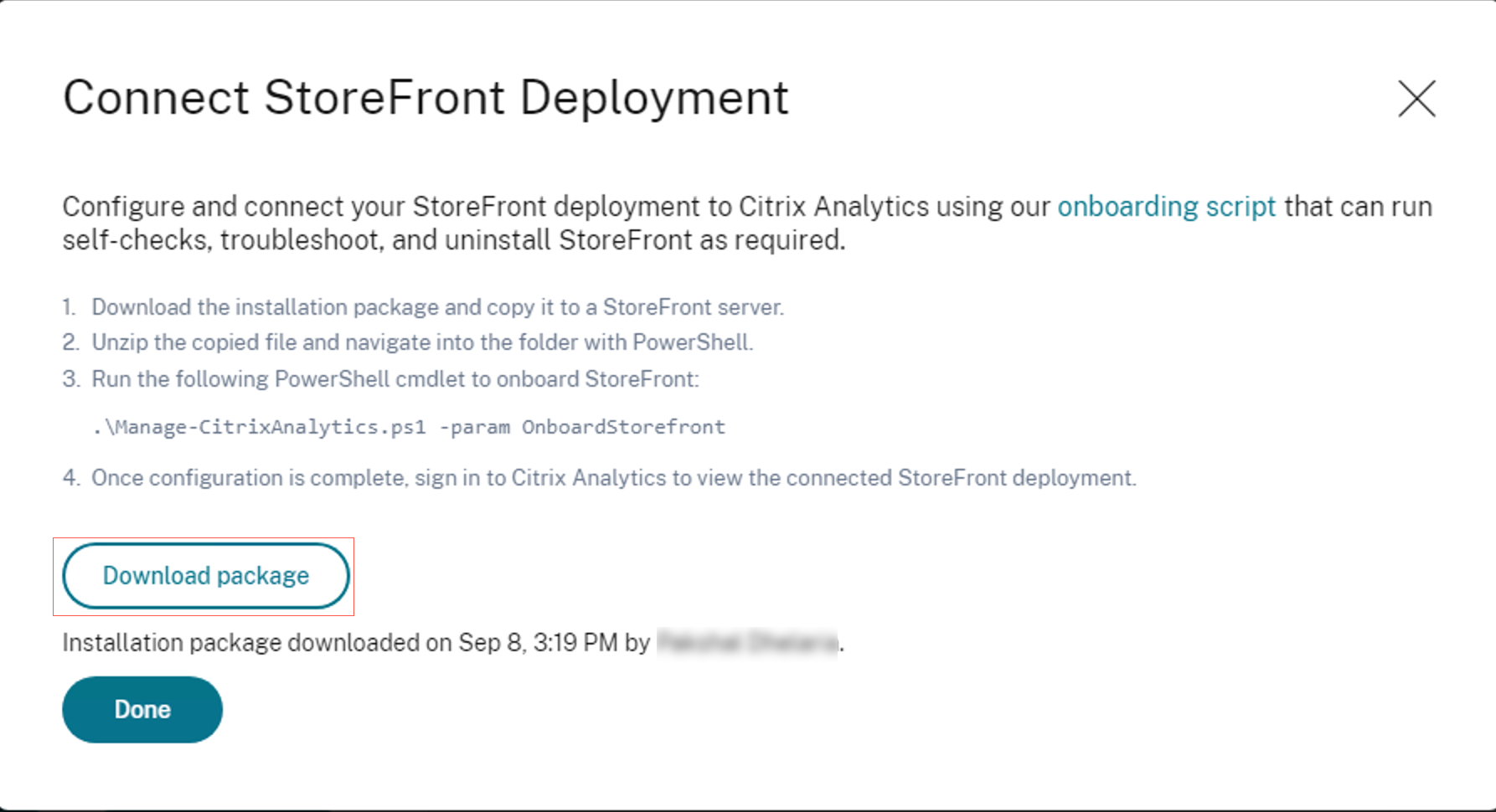
Hinweis
Die Datei enthält vertrauliche Informationen. Bewahren Sie die Datei an einem sicheren Ort auf.
-
So konfigurieren Sie die StoreFront-Bereitstellung:
-
Kopieren Sie das Installationspaket auf den StoreFront-Server.
-
Entpacken Sie die kopierte Datei und navigieren Sie in PowerShell in den Ordner.
-
Sie müssen den folgenden Befehl als Administrator ausführen, um StoreFront zu integrieren:
.\Manage-CitrixAnalytics.ps1 –param OnboardStorefront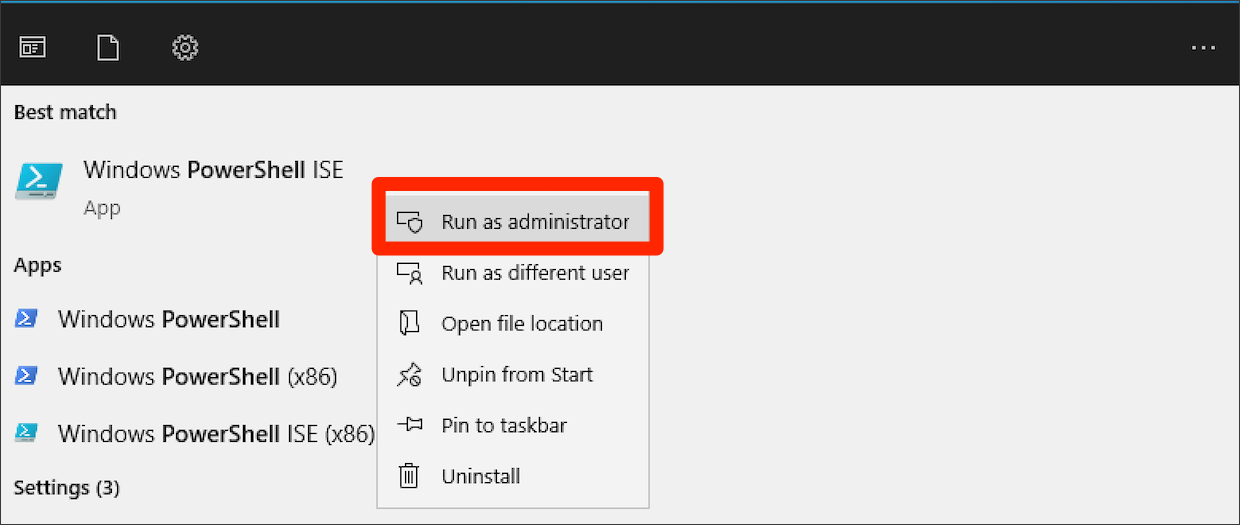
Weitere Optionen oder Parameter finden Sie im Abschnitt PowerShell-Skript.
-
Öffnen Sie den StoreFront-Server und führen Sie das PowerShell-Skript aus.
-
Wenn die StoreFront-Site auch nach dem Ausführen von OnboardStorefront nicht in der Citrix Analytics Service-GUI angezeigt wird, führen Sie den Befehl
iisresetaus. -
Melden Sie sich bei der Citrix Analytics Service-GUI an und überprüfen Sie, ob die Cluster-ID mit der vom Skript in der Konsole protokollierten übereinstimmt.
-
Nach Abschluss der Konfiguration melden Sie sich bei Citrix Analytics an, um die verbundene StoreFront-Bereitstellung anzuzeigen.
-
-
Nach erfolgreicher Konfiguration klicken Sie auf Fertig.
-
Klicken Sie auf Datenverarbeitung aktivieren, um Citrix Analytics die Verarbeitung der Daten zu ermöglichen.
PowerShell-Skript
Ein neues PowerShell-Skript wurde eingeführt, um den StoreFront-Onboarding-Prozess für den Citrix Analytics Service zu vereinfachen. Dieses PowerShell-Skript automatisiert den Prozess der Überprüfung von Voraussetzungen, der Installation und Konfiguration von StoreFront. Das PowerShell-Skript muss im Administratormodus ausgeführt werden.
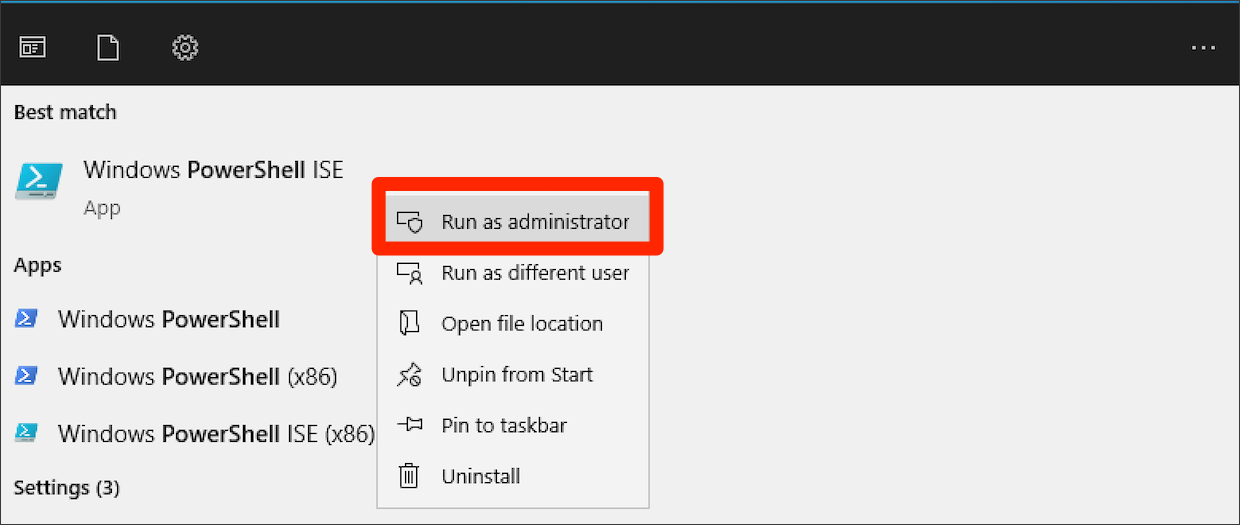
Kunden können dieses PowerShell-Skript auf StoreFront ausführen, um Onboarding, Deboarding, Selbstprüfungen, Fehlerbehebung durchzuführen und zu überprüfen, ob das Onboarding in die Citrix Analytics Service-GUI erfolgreich war. Wenn ein Kunde das Skript zum ersten Mal ausführt, wird eine Sicherheitswarnmeldung angezeigt, um den Herausgeber zu bestätigen. Wählen Sie die Option Immer ausführen, wenn der Herausgeber vertrauenswürdig ist.

Das PowerShell-Skript ist auf der Seite StoreFront-Bereitstellung verbinden in einer ZIP-Datei zusammen mit der Datei StoreFrontConfiguration.json, einigen CCAuth- und DLL-Dateien verfügbar. Die PowerShell-Skriptprotokolle werden in der Datei cas-logs im Ordner Downloads gespeichert.
Das PowerShell-Skript unterstützt die folgenden Parameter:
-
SelfCheck: Der Parameter SelfCheck wird verwendet, um zu überprüfen, ob die Voraussetzungen für das StoreFront-Onboarding erfüllt wurden. Er führt eine Überprüfung der StoreFront-Installation, der erforderlichen Version, der ausgehenden Verbindung, der cURL Analytics-Server-Netzwerkkonnektivität, der Internetkonnektivität, der Servergruppenkonfiguration und aller vorhandenen Citrix Analytics Service-Konfigurationen durch. Verwenden Sie den folgenden Befehl, um die Selbstprüfung auszuführen:
.\Manage-CitrixAnalytics.ps1 –param SelfCheck -
OnboardStorefront: Der Parameter OnboardStoreFront führt schnell eine Selbstprüfung durch, um die Bereitschaft der Einrichtung für die Citrix Analytics Service-Konfiguration zu überprüfen. Wenn die Einrichtung bereit ist, importiert er die Citrix Analytics Service-Konfiguration und veröffentlicht die Änderungen auf anderen Servern in der Servergruppe. Für eine Servergruppe wird der Befehl
PublishConfigurationautomatisch vom Skript ausgeführt, um die StoreFront-Konfiguration auf alle Server innerhalb dieses StoreFront zu veröffentlichen. Es wird ein Pop-up angezeigt, um die AktionPublishConfigurationzu bestätigen. Wählen Sie die Schaltfläche Ja zu allen.
Nachdem die Konfigurationsveröffentlichung erfolgreich abgeschlossen wurde, ruft das Skript die Citrix Analytics Service-API auf, um zu überprüfen, ob StoreFront in die Citrix Analytics Service-GUI integriert ist. Um diese API aufzurufen, ist ein privater Schlüssel zur Authentifizierung erforderlich. Um diesen privaten Schlüssel zu generieren, benötigen Sie die CCAuth- und DLL-Dateien sowie die Anmeldeinformationen, die in Ihrer heruntergeladenen JSON-Datei verfügbar sind.
Hinweis
Nach Abschluss des StoreFront-Onboarding-Prozesses kann es zwei bis fünf Minuten dauern, bis StoreFront in der Citrix Analytics Service-GUI angezeigt wird. Wenn die StoreFront-Site nicht in der Citrix Analytics Service-GUI angezeigt wird, müssen Sie einen IISRESET durchführen, um die Internetinformationsdienste zurückzusetzen.
Verwenden Sie den folgenden Befehl, um OnboardStoreFront auszuführen:
.\Manage-CitrixAnalytics.ps1 –param OnboardStorefront -
IsOnboarded: Der Parameter IsOnboarded wird verwendet, um zu überprüfen, ob StoreFront in die Citrix Analytics Service-GUI integriert ist. Das Skript wartet eine Minute, bevor es beendet wird. Es kann jedoch bis zu fünf Minuten dauern, bis StoreFront nach erfolgreichem Onboarding in der GUI angezeigt wird. Sie müssen diesen Befehl ausführen, um dies zu überprüfen. Dieser Befehl hat auch eine Abhängigkeit von CCAuth- und DLL-Dateien. Verwenden Sie den folgenden Befehl, um IsOnboarded auszuführen:
.\Manage-CitrixAnalytics.ps1 –param IsOnboarded -
Troubleshoot: Wenn die StoreFront-Site nach fünf Minuten Wartezeit nicht in der Citrix Analytics Service-GUI angezeigt wird, müssen Sie einen IISRESET durchführen, um die Internetinformationsdienste zurückzusetzen. Wenn die StoreFront-Site immer noch nicht in der GUI angezeigt wird, verwenden Sie den Parameter Troubleshoot. Er hilft Ihnen, Konnektivitätsprobleme zu beheben und Protokolle zu sammeln. Verwenden Sie den folgenden Befehl, um Troubleshoot auszuführen:
.\Manage-CitrixAnalytics.ps1 –param TroubleShootDer Fehlerbehebungsparameter ist für die folgenden zwei Anwendungsfälle nützlich:
-
Anwendungsfall 1: Wenn im Rahmen der Selbstprüfung
curlAnalyticsfehlschlägt, wird eine Firewallregel erstellt. Diese Firewallregel öffnet Port 443 und überprüft dessen Konnektivität zu Analytics. Wenn nicht, bedeutet dies, dass der Analytics-Server nicht erreichbar ist und das Skript hier beendet wird. Führen Sie das Skript erneut aus, sobald die Konnektivität zum Citrix Analytics Service wiederhergestellt ist. -
Anwendungsfall 2: Wenn der cURL-Vorgang erfolgreich war und die StoreFront-Site dennoch nicht in der GUI angezeigt wird, muss der Administrator die DebugView-Tool-ZIP-Datei von DebugView herunterladen herunterladen, entpacken und unter dem Ordner Downloads ablegen. Das PowerShell-Skript deinstalliert zuerst den Citrix Analytics Service, falls er bereits konfiguriert ist. Es aktiviert die ausführliche Protokollierung. Dann startet es das DebugView-Tool und installiert den Citrix Analytics Service neu. Schließlich stoppt es DebugView und deaktiviert die ausführliche Protokollierung.
Die DebugView-Protokolle können erfasst und dem Citrix Support zur Verfügung gestellt werden. Der Citrix-Administrator debuggt und versucht, das Problem zu finden und zu lösen. Die Protokolle werden generiert und als Protokolldatei im DebugView-Ordner gespeichert.
Sie müssen die folgenden drei Protokolldateien mit dem Citrix-Administrator teilen:
- Die DebugView-Protokolldatei (
Downloads\DebugView\log) - Die StoreFront-Protokolldatei (
C:\Program Files\Citrix\Receiver StoreFront\Admin\trace) - Die CAS-Protokolldatei. Diese Protokolle werden im Rahmen der Skriptausführung generiert und unter dem Ordner Downloads > cas-logs gespeichert.
Für eine Servergruppe wird der Befehl
PublishConfigurationautomatisch ausgeführt, wenn das Skript versucht, StoreFront zu deboarden oder zu onboarden. Der BefehlPublishConfigurationhilft, die StoreFront-Konfiguration auf alle Server innerhalb dieses StoreFront zu veröffentlichen. Es wird ein Pop-up angezeigt, um diese Aktion zu bestätigen. Wählen Sie die Schaltfläche Ja zu allen.
-
-
DeboardStoreFront: Der Parameter
DeboardStoreFrontwird zum Entfernen des StoreFront-Servers aus dem Citrix Analytics Service verwendet. Verwenden Sie den folgenden Befehl, umDeboardStoreFrontauszuführen:.\Manage-CitrixAnalytics.ps1 –param DeboardStoreFrontDas PowerShell-Skript entfernt zuerst alle Citrix Analytics Service-Konfigurationen aus StoreFront und überprüft, ob die Entfernung erfolgreich war. Dann prüft es, ob die Servergruppe vorhanden ist, und veröffentlicht die Konfiguration, sodass die entfernten Konfigurationen auf alle StoreFronts veröffentlicht werden. Schließlich ruft es
DeleteSiteOnboardedauf. Wenn die Site nicht aus der Citrix Analytics Service-GUI gelöscht wird, müssen Sie die StoreFront-Site mit der StoreFront-Bereitstellung und von der Workspace-Anwendungs-Site-Karte unter der StoreFront-Bereitstellung manuell löschen.Für eine Servergruppe wird der Befehl
PublishConfigurationautomatisch vom Skript ausgeführt, um die StoreFront-Konfiguration auf alle Server innerhalb dieses StoreFront zu veröffentlichen. Es wird ein Pop-up angezeigt, um diese Aktion zu bestätigen. Wählen Sie die Schaltfläche Ja zu allen.
Verbindung über den Empfehlungsbereich herstellen
Der Empfehlungsbereich auf der Seite Datenquellen informiert den Benutzer über die Bedeutung der Integration von Datenquellen. Er hilft dem Benutzer, die Datenquellen einfach zu integrieren, und bietet dem Benutzer auch die Möglichkeit, zu überprüfen und sicherzustellen, dass er alle verfügbaren Datenquellen integriert hat.
-
Wenn Sie das Security Analytics-Angebot verwenden, wählen Sie Einstellungen > Datenquellen > Sicherheit.
-
Wenn Sie das Performance Analytics-Angebot verwenden, navigieren Sie zu Einstellungen > Datenquellen > Leistung.
-
Überprüfen Sie auf der Seite Datenquellen die Informationen und Empfehlungen im Empfehlungsbereich, um die StoreFront-Bereitstellung zu integrieren.
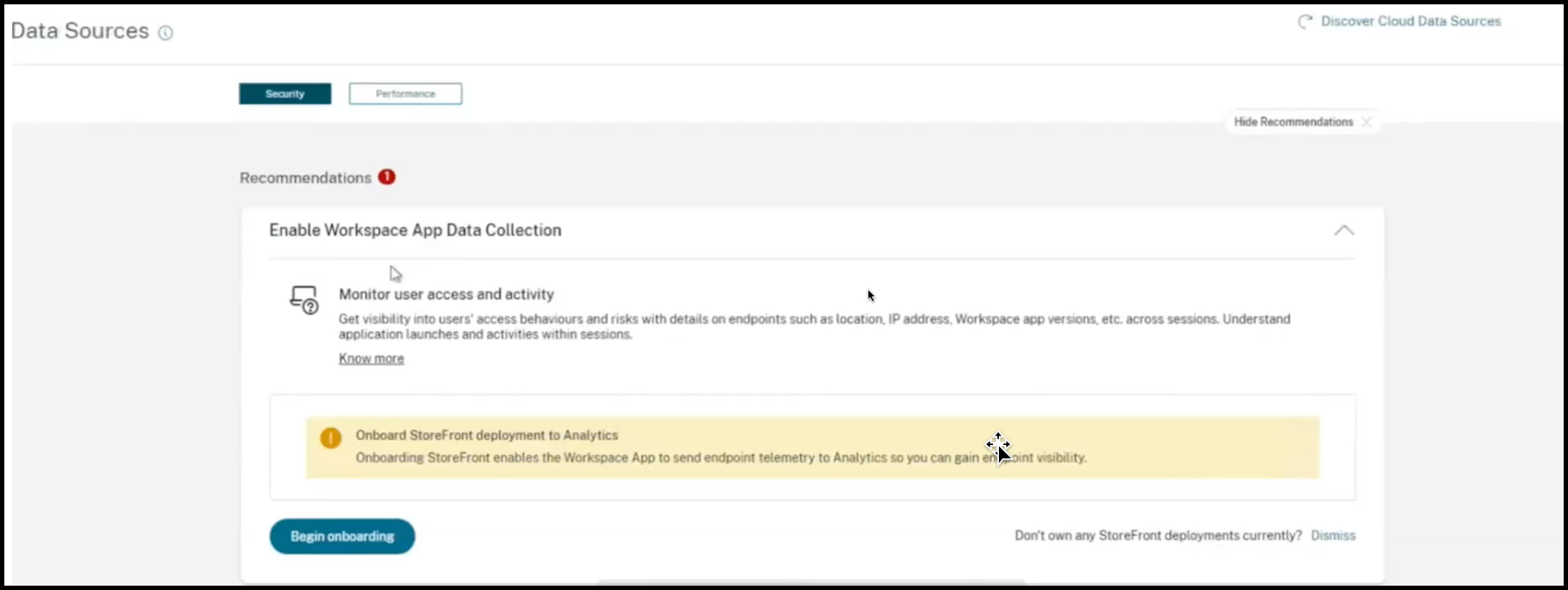
Hinweis
Die Integration einer StoreFront-Datenquelle ermöglicht es der Workspace-App, Telemetriedaten zur Endpunkt-Sichtbarkeit an Analytics zu senden.
-
Klicken Sie auf Onboarding starten. Die Seite Bereitgestellte StoreFront-Instanzen angeben wird angezeigt.
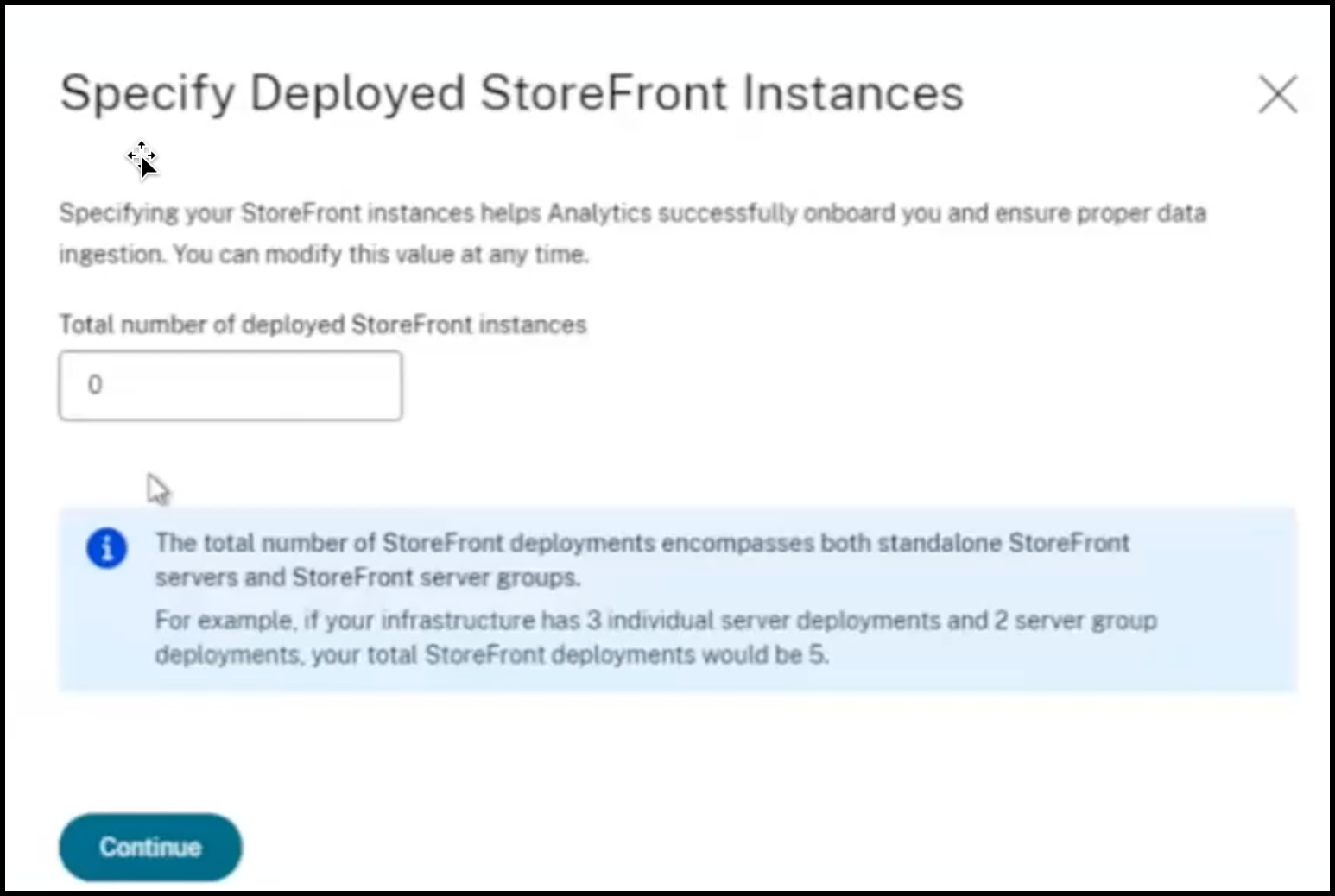
-
Um sicherzustellen, dass Analytics die Datenquelle erfolgreich integriert, geben Sie die Gesamtzahl der bereitgestellten StoreFront-Instanzen an.
Hinweis:
Die Gesamtzahl der bereitgestellten StoreFront-Instanzen ist die Gesamtzahl der StoreFront-Gruppen und nicht die Anzahl der einzelnen StoreFront-Server.
-
Klicken Sie auf Weiter. Der StoreFront-Onboarding-Assistent oder das Pop-up StoreFront-Bereitstellung verbinden wird angezeigt.
-
Klicken Sie auf der Seite StoreFront-Bereitstellung verbinden auf Paket herunterladen, um das Installationspaket herunterzuladen.
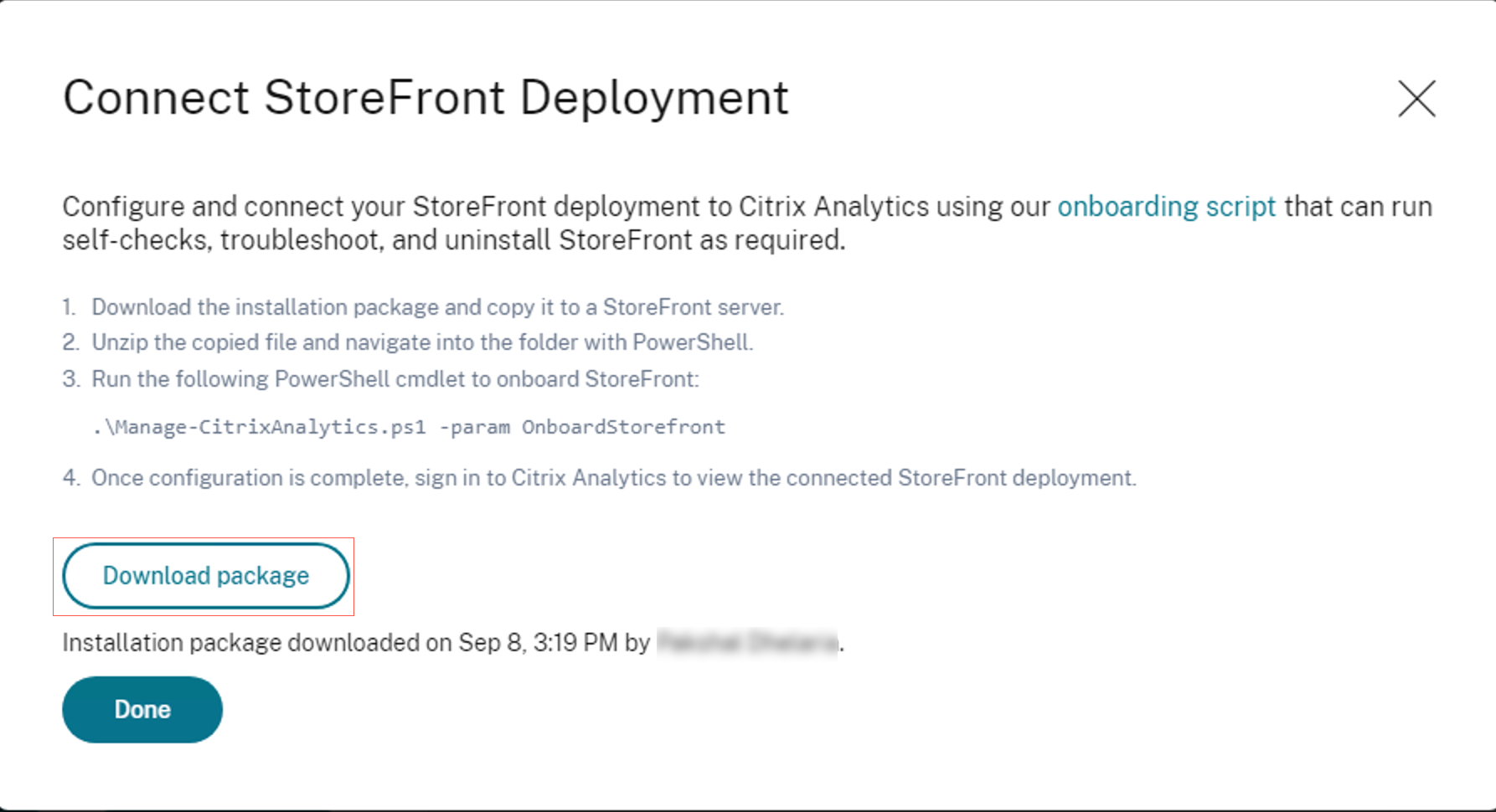
Hinweise
Die Datei enthält vertrauliche Informationen. Bewahren Sie die Datei an einem sicheren Ort auf.
Sie können ein Paket herunterladen und es nur für die Integration einer StoreFront-Gruppe verwenden. Wenn Sie mehrere StoreFront-Gruppen haben, müssen Sie das Paket für jede StoreFront-Gruppe separat herunterladen. Nachdem das Onboarding einer StoreFront-Gruppe mit einem Paket abgeschlossen ist, laden Sie das Paket erneut herunter und fahren Sie mit dem Onboarding für die nächste StoreFront-Gruppe fort.
Wenn das StoreFront-Onboarding innerhalb von zwei Tagen mit einem Paket aufgrund eines Problems nicht korrekt abgeschlossen wird, müssen Sie nach zwei Tagen ein neues Paket erneut herunterladen. Da der Schlüssel innerhalb des Pakets abläuft, wenn das Onboarding nicht innerhalb von zwei Tagen erfolgreich abgeschlossen wird.
-
So konfigurieren Sie die StoreFront-Bereitstellung:
-
Kopieren Sie das Installationspaket auf den StoreFront-Server.
-
Entpacken Sie die kopierte Datei und navigieren Sie in PowerShell in den Ordner.
-
Führen Sie den folgenden Befehl aus, um StoreFront zu integrieren:
.\Manage-CitrixAnalytics.ps1 –param OnboardStorefront -
Öffnen Sie den StoreFront-Server und führen Sie das PowerShell-Skript aus.
-
Wenn die StoreFront-Site nicht in der Citrix Analytics Service-GUI angezeigt wird, führen Sie den folgenden Befehl aus:
Execute iisreset -
Protokollieren und überprüfen Sie die Cluster-ID, die im PowerShell-Skript verfügbar ist.
-
Nach Abschluss der Konfiguration melden Sie sich bei Citrix Analytics an, um die verbundene StoreFront-Bereitstellung anzuzeigen.
-
-
Nach erfolgreicher Konfiguration klicken Sie auf Fertig.
Wenn Sie das Onboarding über den Empfehlungsbereich durchführen, ruft das System die Anzahl der StoreFront-Bereitstellungen ab, die Sie in den Citrix Analytics Service integriert haben. Der Empfehlungsbereich wird angezeigt, und Sie können die integrierten StoreFront-Bereitstellungen überprüfen. Sie können die Meldung im Empfehlungsbereich überprüfen und auf Als abgeschlossen markieren klicken.
Hinweis
Der Empfehlungsbereich und die Meldungen verschwinden nur, wenn alle deklarierten StoreFront-Bereitstellungen integriert sind.
- Klicken Sie auf Datenverarbeitung aktivieren, um Citrix Analytics die Verarbeitung der Daten zu ermöglichen.
Empfehlungsbereich überprüfen
Sie können die Anzahl der deklarierten StoreFront-Bereitstellungen mit der Anzahl der integrierten StoreFront-Bereitstellungen im Empfehlungsbereich vergleichen.
Wenn die Anzahl der deklarierten StoreFront-Bereitstellungen mit der Anzahl der integrierten StoreFront-Bereitstellungen übereinstimmt, wird die Meldung Alle integriert angezeigt, die darauf hinweist, dass alle StoreFront-Bereitstellungen integriert sind. Sie können die Meldung im Empfehlungsbereich überprüfen und auf Als abgeschlossen markieren klicken.
Hinweis
Wenn Sie weitere StoreFront-Bereitstellungen integrieren möchten, klicken Sie auf Onboarding-Schritte anzeigen, und der StoreFront-Onboarding-Assistent oder das Pop-up StoreFront-Bereitstellung verbinden wird erneut angezeigt.
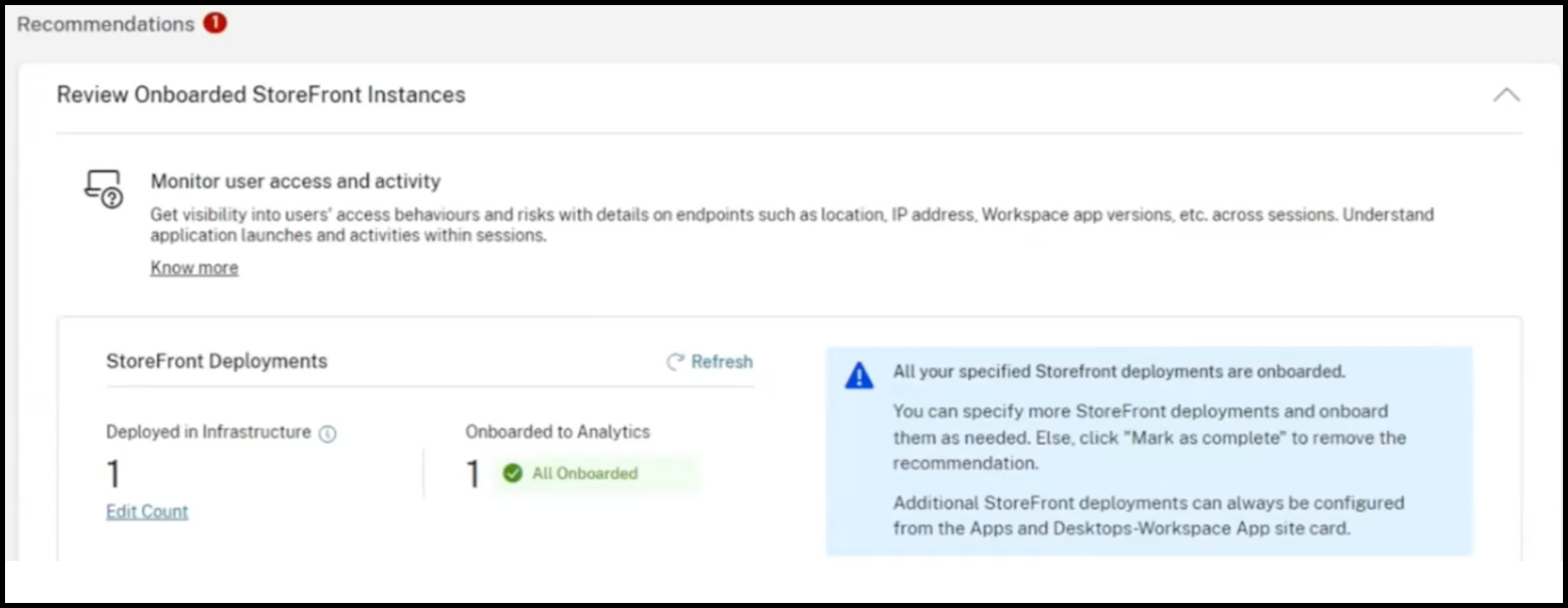
Wenn die Anzahl der deklarierten StoreFront-Bereitstellungen geringer ist als die Anzahl der integrierten StoreFront-Bereitstellungen, klicken Sie auf Anzahl bearbeiten, und die Seite Bereitgestellte StoreFront-Instanzen angeben wird angezeigt. Sie können dann die Gesamtzahl der bereitgestellten StoreFront-Instanzen eingeben und auf Weiter klicken. Der StoreFront-Onboarding-Assistent oder das Pop-up StoreFront-Bereitstellung verbinden wird erneut angezeigt. Befolgen Sie die Schritte, um weitere StoreFront-Bereitstellungen zu integrieren.
Hinweis:
Die Gesamtzahl der bereitgestellten StoreFront-Instanzen ist die Gesamtzahl der StoreFront-Gruppen und nicht die Anzahl der einzelnen StoreFront-Server.

Verbundene StoreFront-Bereitstellungen anzeigen
Die StoreFront-Bereitstellungen werden auf der Site-Karte nur angezeigt, wenn die Konfiguration erfolgreich war. Die Site-Karte zeigt an, wie viele StoreFront-Bereitstellungen Verbindungen mit Citrix Analytics hergestellt haben.
-
Wenn Sie das Performance Analytics-Angebot verwenden, sehen Sie die folgenden Informationen auf der Site-Karte Apps und Desktops – Überwachung:
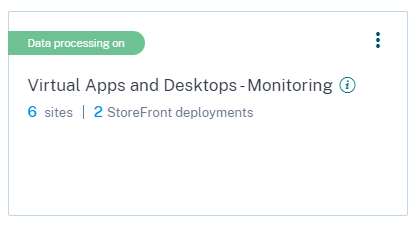
-
Wenn Sie das Security Analytics-Angebot verwenden, sehen Sie die folgenden Informationen auf der Site-Karte Workspace-App:
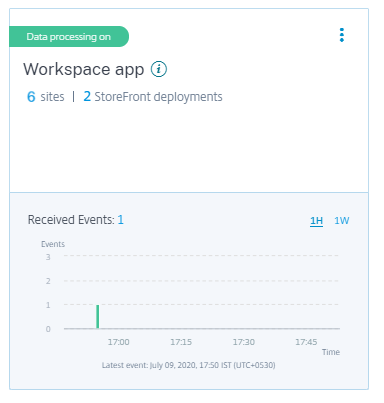
Klicken Sie auf die Anzahl der StoreFront-Bereitstellungen auf der Site-Karte, um die Servergruppen anzuzeigen.
Jede StoreFront-Bereitstellung wird durch eine Basis-URL und eine ServerGroupID dargestellt.
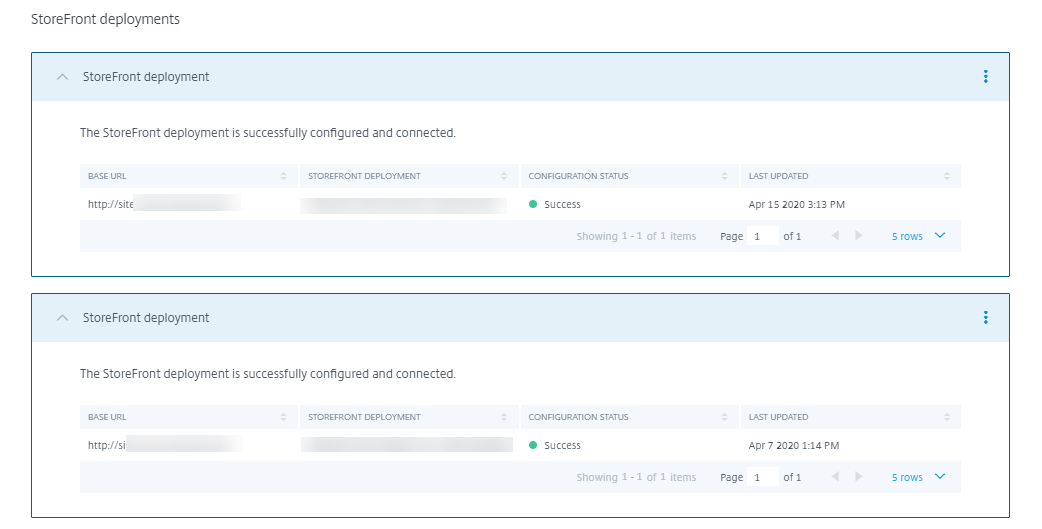
Wenn Sie das Security Analytics-Angebot verwenden, zeigt die Site-Karte auch die folgenden Informationen zu den empfangenen Ereignissen an:
-
Die von den StoreFront-Bereitstellungen in der letzten Stunde empfangenen Ereignisse, was die Standardzeitauswahl ist. Sie können auch 1 Woche (1 W) auswählen und die Daten anzeigen. Klicken Sie auf die Anzahl der empfangenen Ereignisse, um die Ereignisse auf der Seite Self-Service-Suche anzuzeigen.
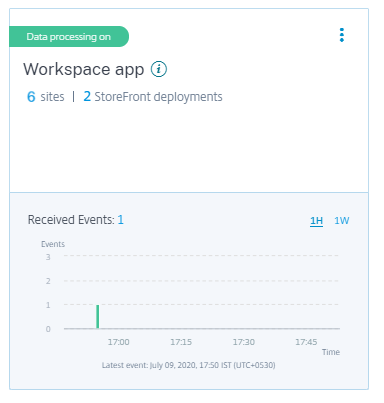
-
Nachdem Sie die Datenverarbeitung aktiviert haben, kann die Site-Karte den Status Keine Daten empfangen anzeigen. Dieser Status erscheint aus zwei Gründen:
-
Wenn Sie die Datenverarbeitung zum ersten Mal aktiviert haben, dauert es einige Zeit, bis die Ereignisse den Ereignis-Hub in Citrix Analytics erreichen. Wenn Citrix Analytics die Ereignisse empfängt, ändert sich der Status in Datenverarbeitung aktiv. Wenn sich der Status nach einiger Zeit nicht ändert, aktualisieren Sie die Seite Datenquellen.
-
Citrix Analytics hat in der letzten Stunde keine Ereignisse von der Datenquelle empfangen.
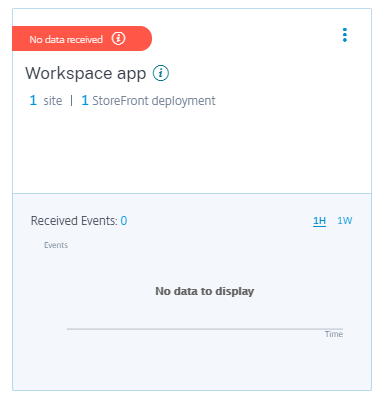
-
StoreFront-Bereitstellungen hinzufügen oder entfernen
Um eine StoreFront-Bereitstellung hinzuzufügen, klicken Sie im Abschnitt StoreFront-Bereitstellungen auf Mit StoreFront-Bereitstellungen verbinden. Laden Sie die Konfigurationsdatei herunter und befolgen Sie die Schritte zum Konfigurieren einer StoreFront-Bereitstellung.
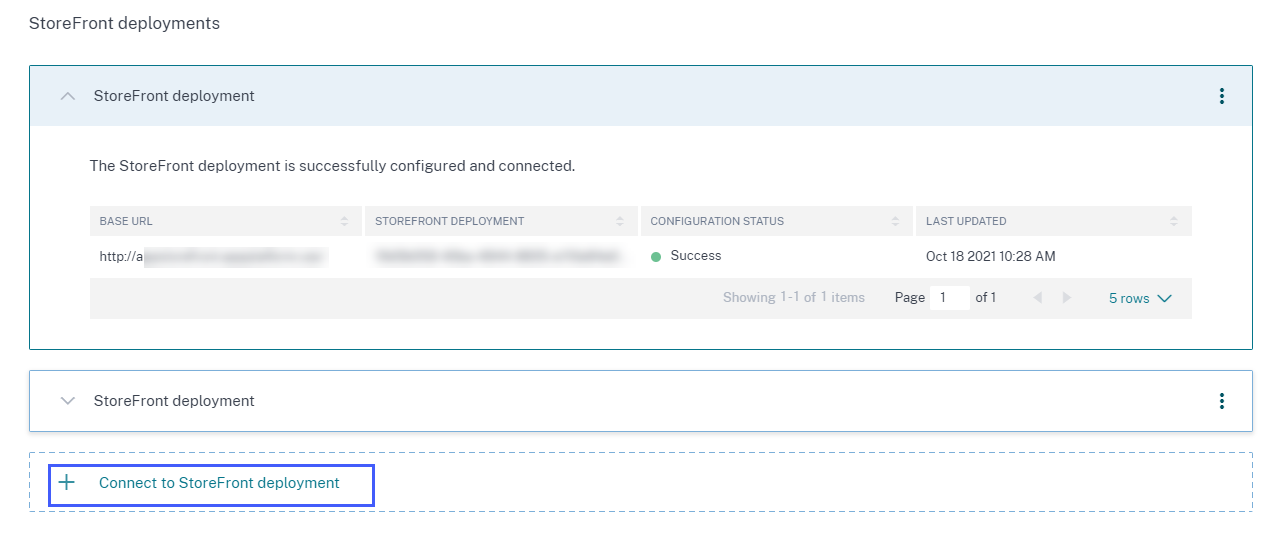
Um die Ereignisübertragung von einer konfigurierten StoreFront-Bereitstellung zu stoppen und sie aus Citrix Analytics zu entfernen:
-
Gehen Sie zu der StoreFront-Bereitstellung, die Sie aus Citrix Analytics entfernen möchten. Führen Sie den folgenden Befehl aus, um die Konfigurationseinstellungen von Ihrem StoreFront-Server zu entfernen:
`Remove-STFCasConfiguration` -
Wenn Sie eine Multiserver-Bereitstellung verwenden, führen Sie den folgenden Befehl aus, um die Änderungen zu propagieren und die Konfigurationseinstellungen von allen Servern in der StoreFront-Servergruppe zu entfernen:
`Publish-STFServerGroupConfiguration` -
Führen Sie den folgenden Befehl aus, um zu überprüfen, ob die Konfigurationseinstellungen erfolgreich entfernt wurden. Der Befehl gibt nichts zurück, wenn die Einstellungen erfolgreich entfernt wurden.
`Get-STFCasConfiguration` -
Melden Sie sich erneut bei Citrix Analytics an und wählen Sie die StoreFront-Bereitstellung im Abschnitt StoreFront-Bereitstellungen aus. Klicken Sie auf die vertikalen Auslassungspunkte (⋮) und wählen Sie StoreFront-Bereitstellungen aus Analytics entfernen.
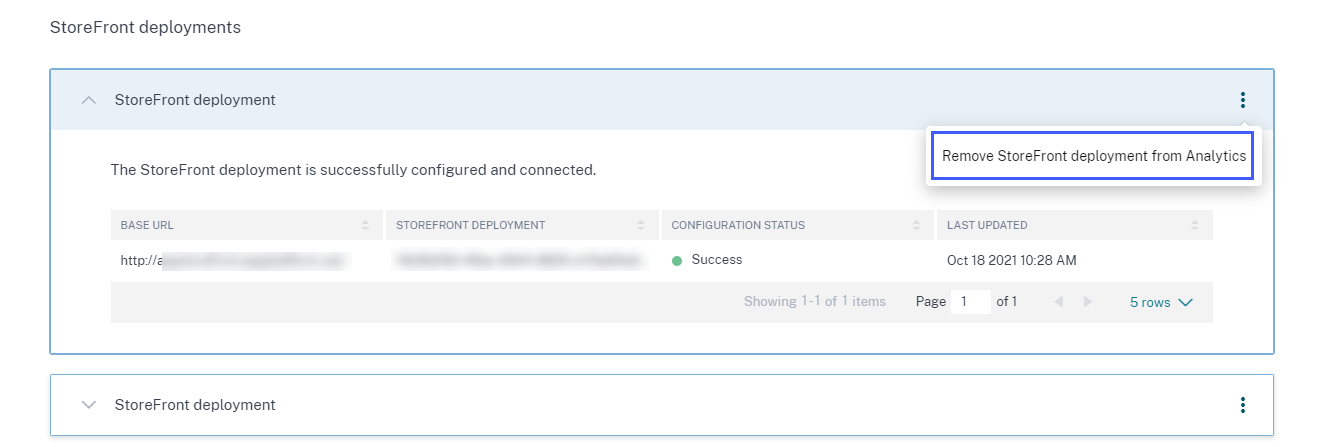
Hinweis
Führen Sie die angegebenen Befehle auf der StoreFront-Bereitstellung aus, bevor Sie sie aus Citrix Analytics entfernen. Wenn Sie die Befehle nicht ausführen, empfängt Citrix Analytics weiterhin die Ereignisse, und die StoreFront-Bereitstellung wird im nächsten Ereignis-Pooling-Zyklus erneut hinzugefügt.
Konfigurieren einer StoreFront-Bereitstellung, die auf einem Webserver gehostet wird, der HTTP-Proxy verwendet
Wenn ein StoreFront auf einem Webserver gehostet wird, der einen Webproxy für die Verbindung mit dem Internet verwendet, muss der Store manuell konfiguriert werden, um sich bei Citrix Analytics zu registrieren. Diese Konfiguration erfordert das Hinzufügen eines <system.net>-Abschnitts zur web.config-Datei des Stores. Sie müssen jeden Store in der StoreFront-Bereitstellung konfigurieren, der Ereignisse an Citrix Analytics sendet.
Es gibt zwei Methoden, mit denen Sie den <system.net>-Abschnitt zur web.config-Datei des Stores hinzufügen können:
-
Festlegen der Store-Proxy-Konfiguration über PowerShell für einen oder mehrere Stores (empfohlene Methode).
-
Manuelles Hinzufügen eines
<system.net>-Abschnitts zurweb.config-Datei des Stores.
Weitere Informationen zu diesen Methoden finden Sie im Artikel StoreFront für die Verwendung eines Webproxys zur Kontaktaufnahme mit Citrix Cloud und zur Registrierung bei Citrix Analytics konfigurieren in der StoreFront-Dokumentation.
In diesem Artikel
- Lokale Citrix Virtual Apps™ and Desktops-Sites mit StoreFront integrieren
- Voraussetzungen
- Mit einer StoreFront-Bereitstellung verbinden
- Empfehlungsbereich überprüfen
- Verbundene StoreFront-Bereitstellungen anzeigen
- StoreFront-Bereitstellungen hinzufügen oder entfernen
- Konfigurieren einer StoreFront-Bereitstellung, die auf einem Webserver gehostet wird, der HTTP-Proxy verwendet